点击查看:u大师u盘启动盘制作工具专业版V4.2
点击查看:u大师u盘启动盘制作工具专业版V4.1
点击查看:u大师u盘启动盘制作工具专业版V4.0
点击查看:u大师u盘启动盘制作教程 详细图解步骤教你怎么装统(Win7PE精简版)
点击查看:u大师u盘启动盘制作教程 详细图解步骤教你怎么装系统(老机版)
点击查看:u大师u盘启动盘制作教程 详细图解步骤教你怎么装系统(Win03PE增强版)
点击查看:u大师U盘启动盘制作教程 详细图解步骤教你怎么装系统(超微版)
intel的cpu那是举世闻名的,但是intel的主板相信很多读者都没有听说过,以至于不知道自己的主板是不是显示错乱了,其实intel的主板并不差,毕竟intel作为世界顶级企业品控就在那,而今天小编为大家带来设置u大师u盘启动盘制作工具为intel主板的启动u盘。
1.打开主机电源,然后看到下图所示画面后狂按键盘上的F12:

2.然后出现下图所示界面,选择KingstonDT 101 G2 PMAP即U盘,然后回车:
SATA:WDC WD3200BEVT-80A0RTO为硬盘;
SATA:TSSTcorp CDDVDW TS-L633C为光驱
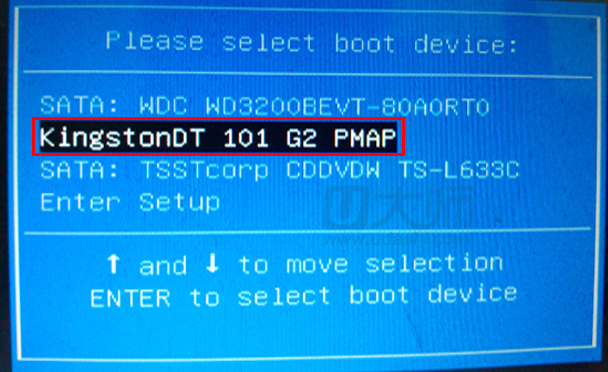
3.后就出现了u大师u盘启动盘制作工具的主界面了:
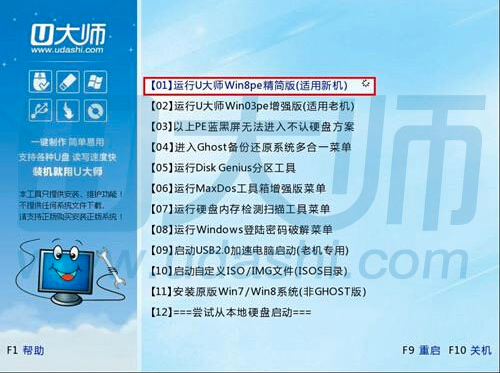
读者朋友如果有什么问题或者建议,可以到u大师u盘启动盘制作工具的官网:www.down123.ren 咨询客服。
———————————————————————————————————————————————————————————————
【组装电脑主板】
主板品牌 启动按键
华硕主板 F8
技嘉主板 F12
微星主板 F11
映泰主板 F9
梅捷主板 ESC或F12
七彩虹主板 ESC或F11
华擎主板 F11
斯巴达卡主板 ESC
昂达主板 F11
双敏主板 ESC
翔升主板 F10
精英主板 ESC或F11
冠盟主板 F11或F12
富士康主板 ESC或F12
顶星主板 F11或F12
铭瑄主板 ESC
盈通主板 F8
捷波主板 ESC
Intel主板 F12
杰微主板 ESC或F8
致铭主板 F12
磐英主板 ESC

网友评论